Là một chuyên gia CNTT, tôi có thể nói rằng WinfrGUI là một chương trình khôi phục tệp Windows miễn phí tuyệt vời.
Nó rất dễ sử dụng và rất hiệu quả trong việc khôi phục các tệp bị mất hoặc bị xóa.
Tôi muốn giới thiệu chương trình này cho bất kỳ ai cần khôi phục các tệp bị mất hoặc bị xóa khỏi máy tính của họ.
Đó là một công cụ tuyệt vời và miễn phí, vì vậy không có lý do gì để không dùng thử.
ứng dụng twitter tốt nhất cho windows 10
WinfrGUI Cái này phần mềm khôi phục tập tin windows miễn phí vì cửa sổ 11/10 máy vi tính. Công cụ này sử dụng các chức năng của dòng lệnh chính thức của Microsoft. Công cụ khôi phục tệp của Windows và cho phép bạn sử dụng tất cả các tính năng này thông qua giao diện người dùng đồ họa cho phục hồi các tập tin và thư mục đã xóa mà không thực hiện lệnh. Những người thấy sử dụng giao diện đồ họa thuận tiện hơn công cụ dòng lệnh có thể dùng thử phần mềm này như một giải pháp thay thế cho ứng dụng Windows File Recovery.

Công cụ WinfrGUI đi kèm với hai chế độ quét để tìm kiếm các tệp và thư mục đã xóa khỏi ổ cứng, ổ USB, SSD, v.v. với các hệ thống tệp NTFS, exFAT, FAT, v.v. Nếu bạn muốn khôi phục các tệp Office, tệp đa phương tiện , tệp lưu trữ ZIP, v.v., thì công cụ này có thể hữu ích. Bạn cũng sẽ có thể đặt các loại tệp mục tiêu bao gồm DOCX , CHỮ , PDF , CSV , MP4 , 7z , APZ , HAY GÂY , TIFF , PNG , ASPX , HTML , WAV , AKD , BMP , ICO , JFJF , và nhiều định dạng tập tin khác để quét chính xác hơn.
Cách sử dụng phần mềm WinfrGUI miễn phí để khôi phục tệp Windows
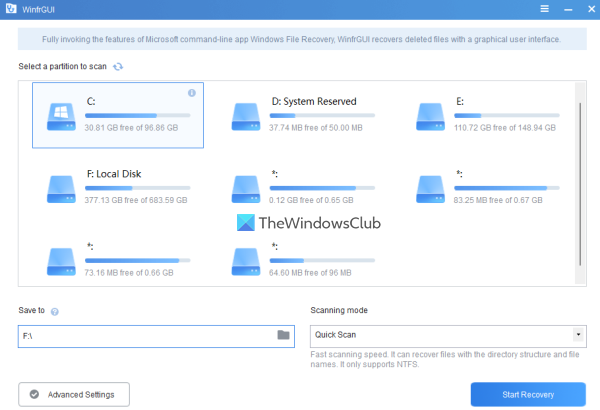
Để sử dụng phần mềm Windows File Recovery GUI này trên máy tính Windows 11/10, bạn có thể tải xuống từ winfr.org . Cài đặt phần mềm và chạy nó để mở giao diện của nó. Phần mềm này có một giao diện đẹp, trong đó tất cả các tùy chọn có sẵn đều rõ ràng, giúp mọi người dùng dễ dàng sử dụng.
Dưới đây là danh sách các tùy chọn hoặc tính năng có sẵn mà bạn có thể sử dụng:
- Chọn một phân vùng hoặc ổ đĩa hiển thị trên giao diện của nó. Bạn cũng có thể làm mới danh sách nếu không tìm thấy ổ đĩa bạn muốn quét.
- MỘT Chế độ quét phần đi kèm với hai chế độ khác nhau:
- Quét nhanh: Chế độ quét này nhanh, hỗ trợ hệ thống tệp NTFS và giúp tìm các tệp có tên tệp và cấu trúc thư mục.
- Quét sâu: Chế độ này có tốc độ quét chậm nhưng hiệu quả hơn để tìm các tệp đã xóa. Nó hỗ trợ NTFS, exFAT và các hệ thống tệp khác, đồng thời rất hữu ích để khôi phục những tệp thiếu tên tệp và cấu trúc thư mục.
- Cứu khả năng chọn vị trí hoặc thư mục nơi dữ liệu đã khôi phục sẽ được lưu trữ. Nó tự động tạo một thư mục dựa trên chế độ quét và ký tự ổ đĩa (ví dụ: Quét sâu tôi ) và ) và lưu các tệp trong một thư mục con khác với Sự hồi phục tên để giúp bạn dễ dàng tìm và truy cập thư mục khôi phục cũng như dữ liệu của mình. lưu ý rằng thư mục khôi phục không thể khớp với ổ đĩa hoặc phân vùng được quét . Nó phải là một số phân vùng hoặc đĩa khác
- MỘT Cài đặt nâng cao phần này rất quan trọng để chọn loại tệp mục tiêu để quét. Các loại tệp có sẵn bao gồm Băng hình , trang web , hình chụp , Tài liệu , âm thanh , Và tập tin nén . Mỗi danh mục loại tệp bao gồm hàng chục phần mở rộng tệp, vì vậy cơ hội tìm thấy dữ liệu sẽ cao.
- Thêm vào tiện ích mở rộng tùy chỉnh vào danh sách quét. Tính năng này là một phần của cài đặt nâng cao. Điều này hữu ích nếu bạn nhận thấy rằng các loại tệp đã chọn không bao gồm phần mở rộng của tệp bạn muốn quét. Sử dụng phần này, bạn có thể chèn các tên tệp hoặc phần mở rộng này theo cách thủ công (ví dụ: .sys ; .dll v.v.) trong trường đã cho
- Cài đặt khu vực bắt đầu , Kích thước cụm (dung lượng đĩa nhỏ nhất có thể được sử dụng để lưu trữ tệp) và Số lĩnh vực trên ổ cứng của bạn để quét các tệp đã xóa. Một lần nữa, tính năng này cũng có mặt trong Cài đặt nâng cao .
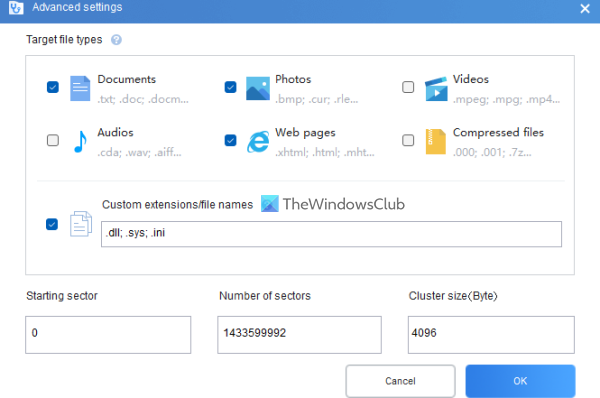
Khi bạn đã quen thuộc với các tùy chọn khả dụng, bạn có thể bắt đầu quá trình quét. Chỉ cần chọn một phân vùng hoặc ổ đĩa, chọn chế độ quét, sau đó mở Cài đặt nâng cao trường để làm cho tìm kiếm của bạn cụ thể hơn. nhấp chuột KHỎE để đóng cài đặt nâng cao và quay lại giao diện chính.
nhấp chuột Bắt đầu phục hồi và đợi quá trình quét hoàn tất. Tùy thuộc vào loại chế độ quét và các cài đặt khác mà bạn đã đặt, quá trình quét sẽ được hoàn thành tương ứng.
Sau khi quá trình hoàn tất, nó sẽ hiển thị cho bạn số lượng tệp mà công cụ tìm thấy. Sau đó, bạn có thể nhấp vào nút Xem tập tin phục hồi để truy cập thư mục khôi phục chứa dữ liệu đã khôi phục.
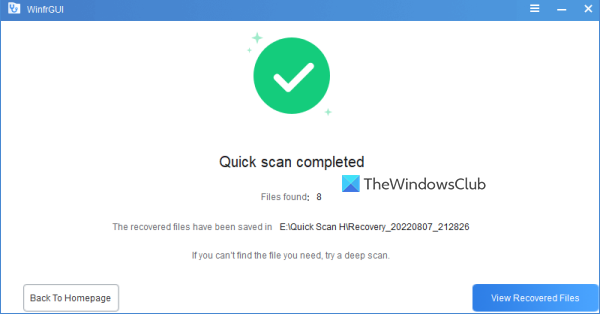
kết nối: Cách khôi phục các tệp bị mất trong quá trình cắt và dán trong Windows
Dựa trên một số thử nghiệm với một số thay đổi trong tham số, tôi có thể nói rằng công cụ này hữu ích và cho thấy một số kết quả có giá trị. Nhưng nó cũng có những hạn chế, chẳng hạn, nó sẽ không thể nhận được kết quả nếu dữ liệu bị ghi đè hoàn toàn trên một phân vùng hoặc đĩa bằng các thao tác ghi đè nâng cao hoặc phức tạp. Nhưng trong các trường hợp khác, bạn có thể nhận được một số kết quả mong đợi.
Hy vọng điều này là hữu ích.
Phần mềm khôi phục nào miễn phí?
Có những phần mềm khôi phục dữ liệu miễn phí tốt mà bạn có thể dùng thử trên Windows 11/10. Anh ta nói , Phục hồi tập tin Windows công cụ, EasyUS Data Recovery Wizard (phiên bản miễn phí) và Phục hồi tệp miễn phí Glarysoft là một trong những công cụ có thể giúp bạn khôi phục các tệp và thư mục đã xóa. Bạn có thể chọn một phân vùng hoặc ổ đĩa, thiết lập chức năng quét và các tùy chọn khác, đồng thời bắt đầu quá trình khôi phục.
Recoverit có phải là phần mềm miễn phí không?
Vâng tôi có Khôi phục phục hồi dữ liệu miễn phí phiên bản có sẵn cho công cụ này. Nhưng gói miễn phí bị giới hạn (giới hạn khôi phục dữ liệu tối đa 100MB). Nếu bạn cần nhiều hơn, hãy thử các công cụ khôi phục dữ liệu miễn phí khác. WinfrGUI là một trong những công cụ mà chúng tôi đã đề cập trong bài đăng này và bạn có thể dùng thử.
Đọc thêm: Cách khôi phục các tệp bị nhiễm hoặc bị xóa sau khi bị vi-rút tấn công ?















